セミナーのスライドはどうやって映像編集する?

みなさんこんにちは!
動画編集者のりっき~です。
弊社でもよくお仕事を受けるのが
セミナーのライブ・ハイブリッド配信、または撮影だけ行ったアーカイブ配信です。
ライブ配信にしても、録画も行っておき、のちにアーカイブとして編集して再度配信
と言うお仕事も多いです。
で、結構アーカイブ動画を作成するにあたって、一番取り扱いが困るのが
「パワーポイント」
の存在です。
録画データとしてはプロジェクターの画面も押さえているので、
それで行けるっちゃいけるのですが、なんか味気ないですよね。
やはりパワーポイントのデータをちゃんとした形で動画に組み込みたいところです。
しかし、パワーポイントをどうやって組み込めばいいのでしょうか?
パワーポイントを大きく画像化しよう!
手っ取り早いのは、パワーポイントを画像化することです。
そうすることで、編集ソフトにレイヤーに段積みすることが出来ますので
プロジェクターの画面転換に併せて画像を差し込めます。
しかし…
パワーポイントは普通に画像化すると
1280×720px
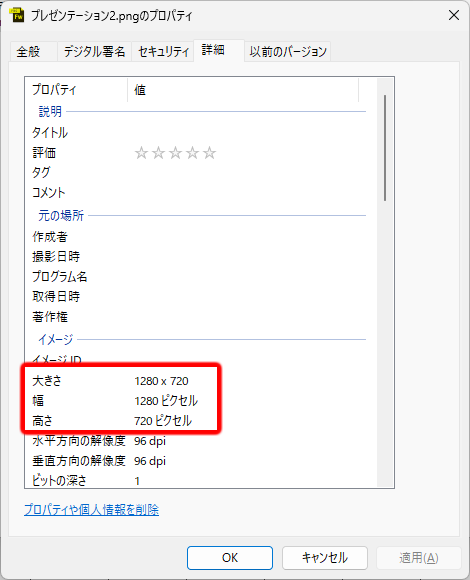
にしかなりません。
そこで必要になるのが画像サイズの調整です。
フルハイビジョンサイズの場合
フルハイビジョンサイズ=1920×1080pxですが、
パワーポイントの通常の縦横サイズは
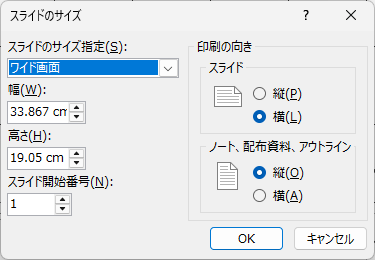
となっています。
このサイズをピクセル表記すると先程の画像の通り1280×720pxにしかなりません。
つまり、1280:720=33.867:19.05
となります。
これをフルハイビジョンサイズにするためには、
むか~し学校で習った比例計算を行います。
1920:1280=フルハイビジョンの横幅(X):33.867
内項の積=外項の積なので
1280X=65,024.64
横幅=50.8cm
縦幅も同様に
1080:720=フルハイビジョンの縦幅:19.05
なので
縦幅=28.575cm
となります。
これを入力すると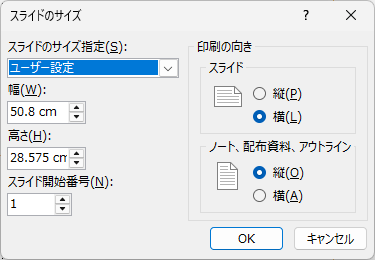
となって、この状態で画像に書き出すと
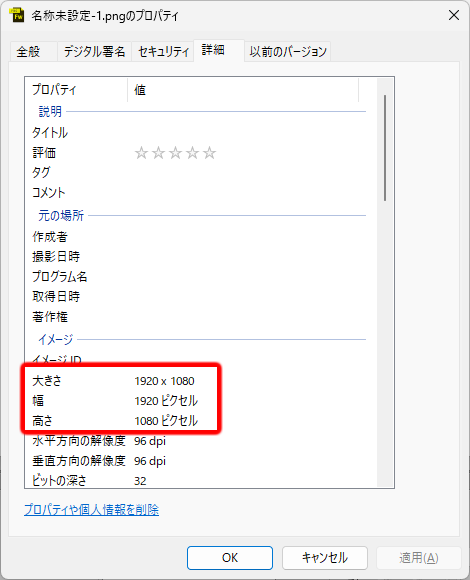
となります。
4Kサイズの場合
また、4Kサイズにしたい場合は、それぞれ
X=101.6cm
Y=57.15cm
にすると、3840×2160の4Kサイズに出力されます。
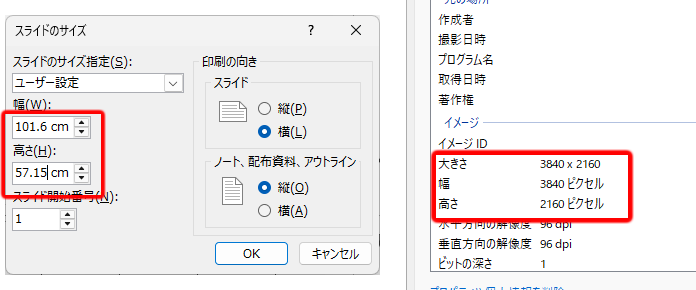
※おおよそのサイズなので、実際の編集画面に合わせてみて、サイズを調整してくださいね。
パワーポイントにアニメーションが入っている場合
パワーポイントにアニメーションが入っている場合は
MP4形式でパワーポイントをエクスポートしちゃいましょう!
エクスポートすることで、アニメーション部分もちゃんと反映されるので、
撮影した画面のタイミングに合わせて調整を行うことが可能です。
もちろん4Kサイズにもエクスポートは可能です。
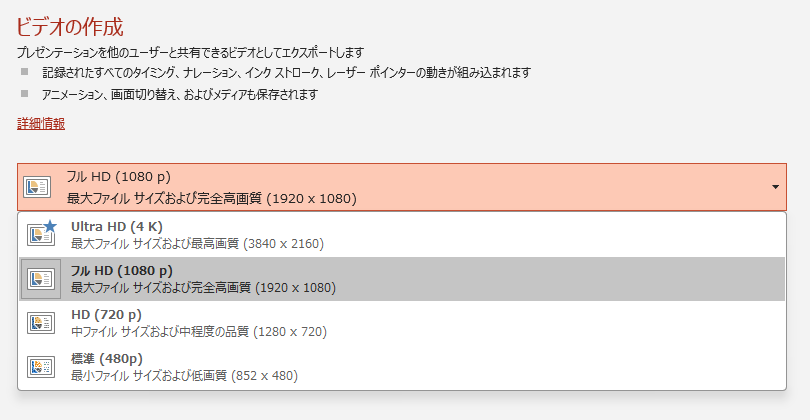
※ちなみに…ここで書き出された映像からキャプチャーとると、フルハイビジョンや4Kでの画像を抜き出すことが出来ます。
①の手順を踏まずに、一気にここからスタートするのもアリです。
動画が入っている場合
動画が入っている場合は、②のパターンで抜き出すこともできるのですが、
動画前後のスライドが変な形(中途半端にディゾルブがかかった状態)で出力されてしまう場合があるので、
スライドを動画の部分だけにしてから、MP4形式で出力した方が確実です。
スイッチャーの録画機能ならもっと簡単!
ここまでの状況が一般的なやり方ですが、セミナーの時間が下手したら丸一日や、2日・3日と継続するものだと、
画像のはめ込みだけで編集の時間がかかっちゃいます。
また、当日パワーポイントのデータをもらえればいいですが、
その受け渡しに時間がかかってしまったり、
講師の先生によっては、自分のパワーポイントデータを渡すことを渋られる方もおられます。
なので、こうしたことを回避し、時間を節約していくために、
撮影会場に行った際に、スイッチャーをセッティングしちゃいます。
一旦パソコンのデータをスイッチャーに取り込み、
スイッチャーのOUTから取り込んだデータをプロジェクターに出力します。
会場のマイクデータは、別撮りをしながら、スイッチャーに取り込んじゃいます。
マイク音声・パワーポイントの音声と画面データをSSDにUSB等で出力して録画しておくと、
あらびっくり、全てのデータが取り込めることになります。
こうしておくことで、
カメラの録画データ・録音した音声・スイッチャーの録画データをレイヤーで重ねて合わせることが可能ですので、
非常に編集作業がスピーディに進みます。
納品までの日数を削減ができ、工数も減らすことが出来るので、編集費を押さえることも可能です。
工数は減らせるわ、お客様からの早いと喜ばれるわ、いいことづくめです。
是非一度試してみてくださいね。
ライブ配信やアーカイブ配信など、お困りごとがありましたらお気軽にご連絡ください!
お客様の希望に合わせたプランを一緒に考えていきましょう!





